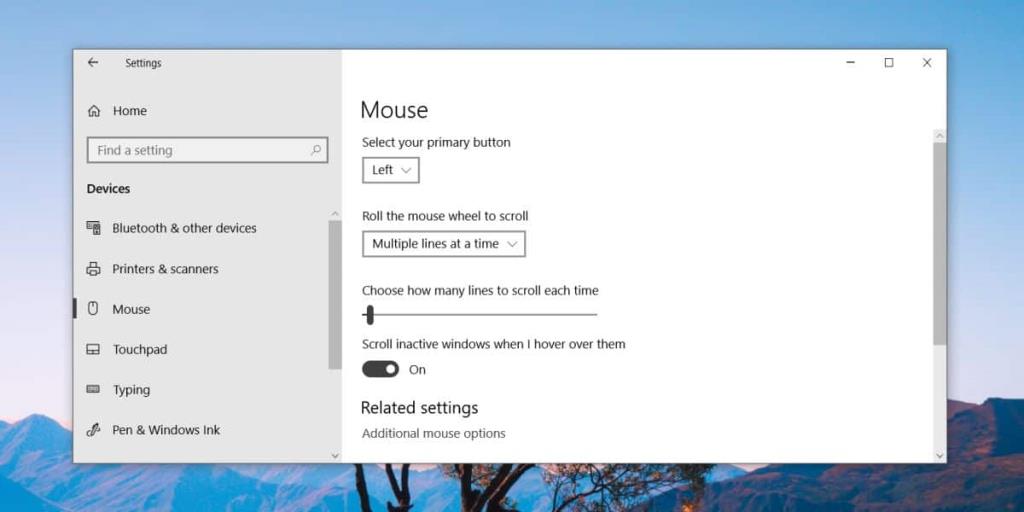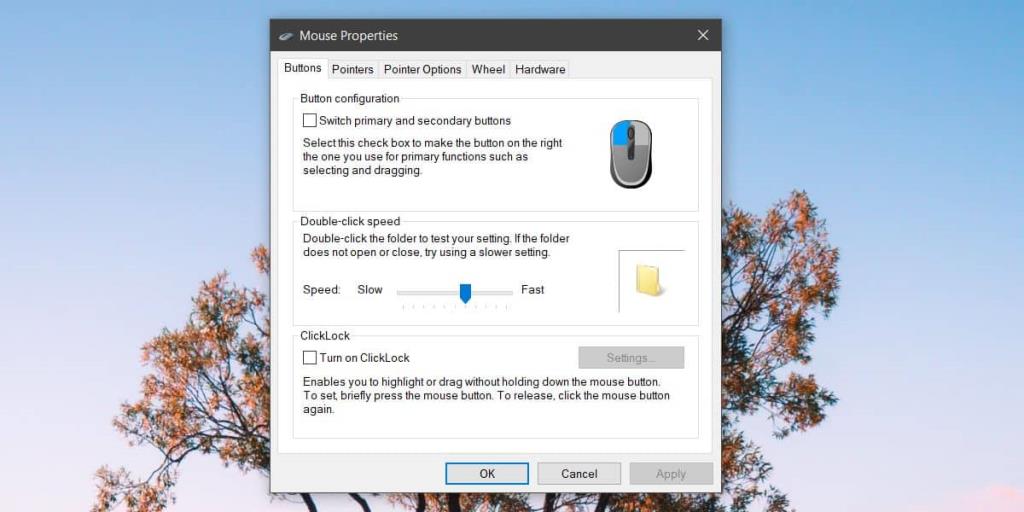โดยค่าเริ่มต้น แล็ปท็อป คีย์บอร์ด และอุปกรณ์ชี้ตำแหน่งทั้งหมดนั้นได้รับการกำหนดค่าให้ใช้งานโดยผู้ที่ถนัดขวา หากคุณถนัดมือซ้าย คุณจะต้องซื้อแล็ปท็อปที่สร้างมาเพื่อคุณ และบางรุ่นอาจไม่มีในการกำหนดค่านั้น ปัญหาไม่ได้หยุดอยู่ที่แล็ปท็อป เมาส์และทัชแพดยังได้รับการกำหนดค่าให้ปุ่มซ้ายเป็นปุ่มเมาส์หลัก และปุ่มขวาเป็นปุ่มรอง
ข่าวดีก็คือคุณไม่จำเป็นต้องซื้อเมาส์ใหม่เพื่อเปลี่ยนปุ่มเมาส์หลัก คุณสามารถเปลี่ยนจาก Windows มีการตั้งค่าเฉพาะสำหรับมัน
สลับปุ่มเมาส์หลัก
เปิดแอปการตั้งค่าและไปที่กลุ่มการตั้งค่าอุปกรณ์ เลือกแท็บ เมาส์ และเปิดดรอปดาวน์ 'เลือกปุ่มหลักของคุณ' เลือกขวาแทนตัวเลือกซ้ายเริ่มต้น
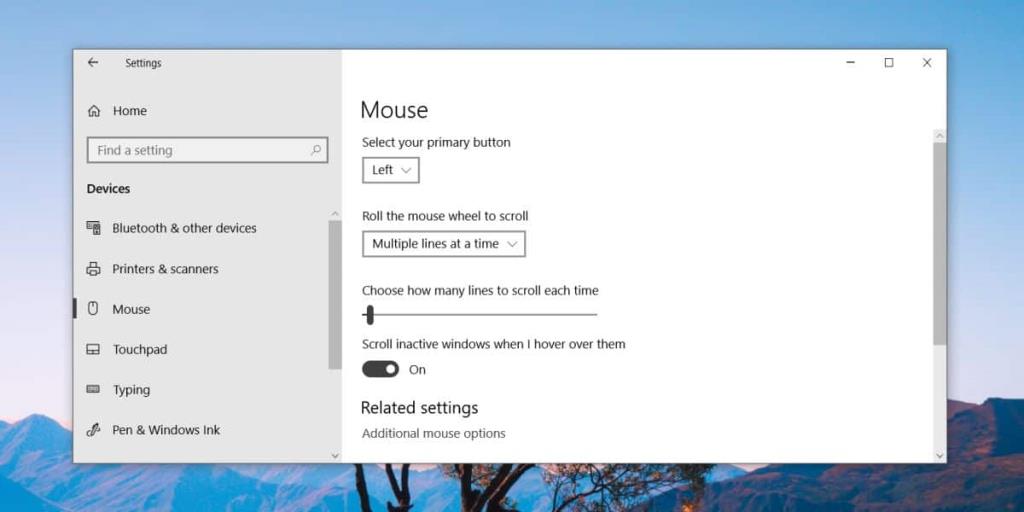
การเปลี่ยนแปลงจะมีผลทันที หากคุณคลิกซ้ายหลังจากทำการเปลี่ยนแปลงนี้ ปุ่มเมาส์ซ้ายจะเปิดเมนูที่ใช้ปุ่มคลิกขวาขึ้นมา ในทำนองเดียวกัน ปุ่มขวาจะเลือกรายการต่างๆ และเมื่อดับเบิลคลิกจะเปิดโฟลเดอร์ ไฟล์ และเรียกใช้แอป
การเปลี่ยนแปลงนี้จะส่งผลต่อปุ่มบนแทร็คแพดของคุณด้วย ไม่มีการตั้งค่าแยกต่างหากสำหรับปุ่มของแทร็คแพด การเปลี่ยนแปลงที่คุณทำบนแท็บเมาส์จะควบคุมปุ่มบนทัชแพดด้วย ทัชแพดบางรุ่นไม่ได้มีปุ่มขวาและซ้ายเฉพาะ สามารถคลิกได้บางส่วนเท่านั้นเพื่อดำเนินการคลิกซ้าย และการคลิกขวาจะถูกจำลองโดยการแตะสองครั้งบนทัชแพด การเปลี่ยนแปลงนี้จะส่งผลต่อทัชแพดที่ออกแบบมาเพื่อทำงานในลักษณะนี้ด้วย
มีความเป็นไปได้สูงที่แอพที่สามารถเปลี่ยนปุ่มเมาส์หลักของคุณได้ อย่างไรก็ตาม ทางที่ดีที่สุดคือใช้ตัวเลือกในตัว เพราะแอพทั้งหมดจะตอบสนอง
ด้วยเหตุผลบางอย่าง หากคุณไม่เห็นเมนูดร็อปดาวน์นี้บนแท็บ เมาส์ ให้เลื่อนลงบนแท็บเดียวกันนี้แล้วคลิก 'ตัวเลือกเมาส์เพิ่มเติม' ซึ่งจะเปิดหน้าต่างการตั้งค่าเมาส์ที่แผงควบคุมมี
หน้าต่างคุณสมบัติของเมาส์มีแท็บปุ่มซึ่งควรจะมีตัวเลือกที่เรียกว่าตัวเลือก 'สลับปุ่มหลักและปุ่มรอง' เลือกแล้วมันจะสลับฟังก์ชั่นของปุ่มซ้ายกับปุ่มขวา
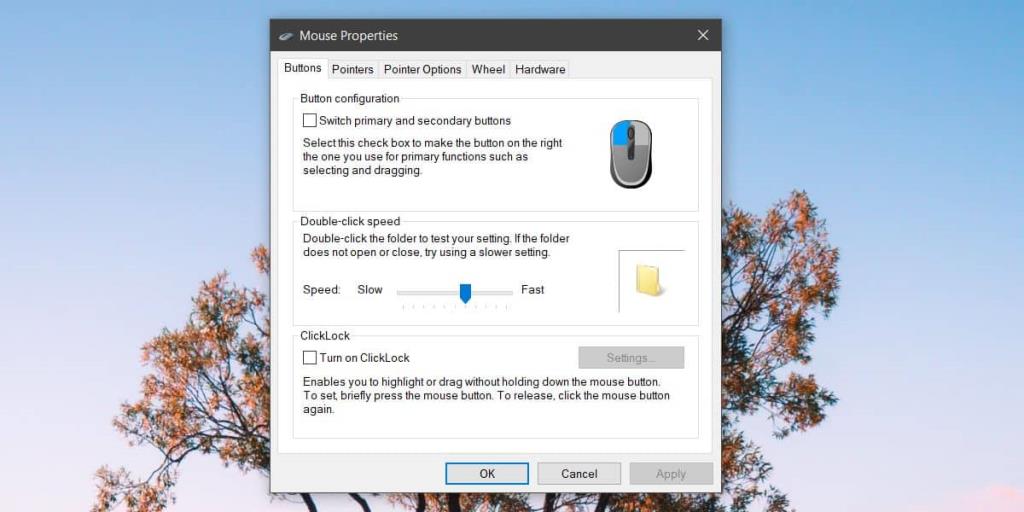
Windows 10 ยังให้คุณเปลี่ยนทิศทางการเลื่อนของวงล้อเมาส์ได้ แต่ไม่มีวิธีใดที่จะเปลี่ยนสิ่งที่การคลิกล้อทำได้ ถ้าคุณใช้ทัชแพดโดยเฉพาะและไม่เมาส์คุณควรมีลักษณะเป็นสิ่งที่คุณสามารถทำได้ด้วยท่าทางที่แตกต่างกัน